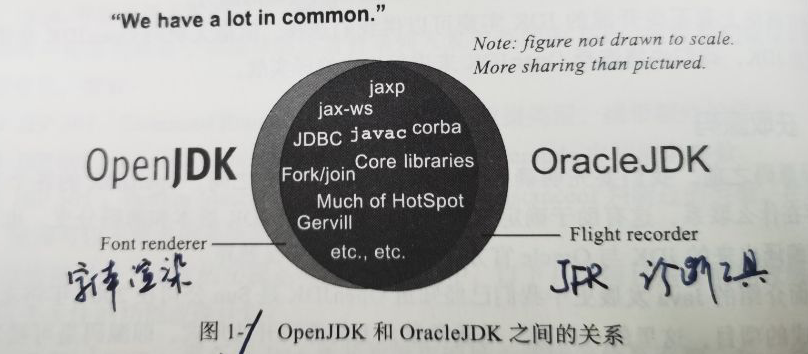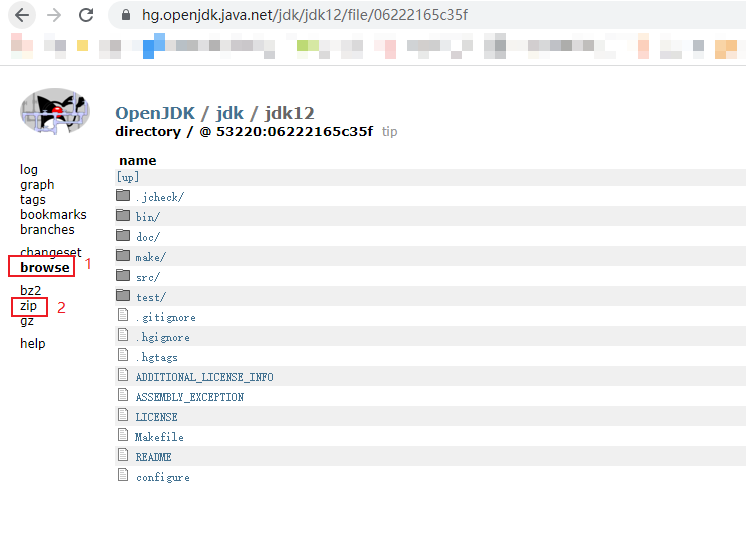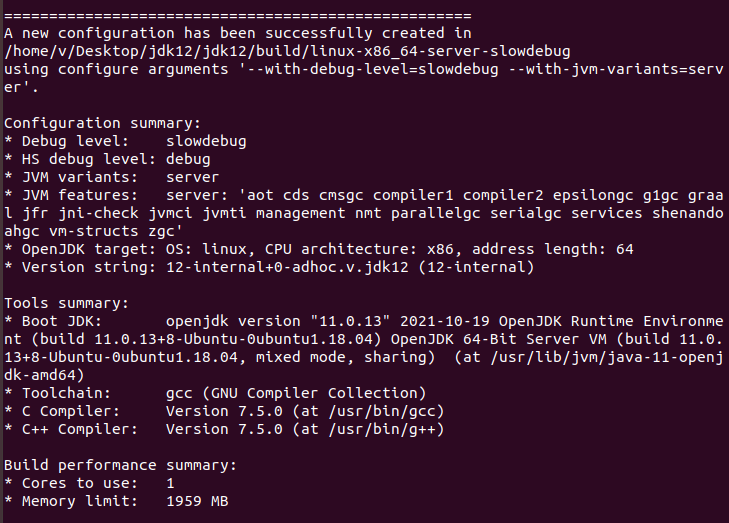1 走进Java
1.1 Java虚拟机家族
一、虚拟机始祖:Sun Classic/Exact VM
(1)Classic VM:只能使用纯解释器的方式执行Java代码,如果要使用即时编译器就必须进行外挂。
(2)Exact VM:使用准确式内存管理(有能力分辨哪些内存是引用类型,这也是在垃圾收集时判断堆上的数据是否还可能被使用的前提)。
二、武林盟主:HotSpot VM
- 准确式内存管理
- 热点代码探测:可以通过执行计数器找到最具编译佳值的代码,然后通知即时编译器以方法为单位进行编译。
三、天下第二:J9 VM
模块化做得好
1.2 新一代即时编译器
一、HotSpot VM中的两个即时编译器
| 编译速度 | 代码优化质量 | |
|---|---|---|
| 客户端编译器 | 快 | 低 |
| 服务端编译器 | 慢 | 高 |
二、服务公开与微服务区别
| 某服务增加功能时 | |
|---|---|
| 服务公开 | 缩小进程范围 |
| 微服务 | 只在某种特定服务中增加所需功能,不影响整体进程架构 |
三、提前编译
提前编译是相对于即时编译的概念。
(1)优点
- 减少即时编译带来的预热时间,减少Java应用长期给人带来的“第一次运行慢”的不良体验
(2)缺点
- 必须为每个不同的硬件、操作系统编译对应的发行包
- 显著降低Java链接过程的动态性
四、满足提前编译的Substrate VM
(1)优点
- 可以直接从目标程序开始运行,而无需重复进行Java虚拟机的初始化过程
- 显著降低内存占用及启动时间
(2)缺点
- 要求目标程序是完全封闭的,也就是不能动态加载其他编译期不可知的代码和类库
1.3 发展的HotSpot
HotSpot现在支持
(1)模块化
(2)开放大量的编程接口
1.4 OpenJDK与OracleJDK的关系
除去OpenJDK支持的字体渲染和OracleJDK支持的JFR,两者代码实质上几乎一致。
1.5 实战:自己编译JDK
一、源码获取
(1)https://hg.openjdk.java.net/jdk/jdk12
(2)点击左边菜单的browse
(3)点击zip即刻开始下载
二、系统环境
Ubuntu18.04
三、构建编译环境
(1)安装GCC
1 | sudo apt install build-essential |
(2)安装OpenJDK编译依赖库
1 | sudo apt install libfreetype6-dev |
(3)为了编译大版本号为N的Java代码,还需下载大版本号至少为N-1的,已经编译好的JDK
1 | sudo apt install openjdk-11-jdk |
四、进行编译
(1)配置
1 | bash configure [options] |
1 | 参数说明 |
比如
1 | bash configure --with-debug-level=release --with-jvm-variants=server |
configure的作用包括:依赖项检查、参数配置、构建输出目录结构等多项职责
配置完成后,会在build目录下生成如linux-x86_64-server-release的子目录
(2)编译JDK
1 | make images |
完成后会在build/linux-x86_64-server-release/下生成images等目录
【注意】多次编译后或目录结构成功产生后,需要再修改配置时,要先清理目录,才能确保新的配置生效。指令如下
1 | make clean |
(3)复制JDK到JAVA_HOME即可使用
编译完成后,进入OpenJDK源码的build/linux-x86_64-server-release/jdk目录就可看到编译结果,把它复制到JAVA_HOME(一般在usr/lib/jvm)就可作为一个完整的JDK使用。
1.6 在Clion中调试源码
首先需要编译好的代码。此处再示范一次
(1)bash configure --with-debug-level=release --with-jvm-variants=server
(2)make images
(3)
如何“New CMake Project from Sources”
https://www.jetbrains.com/help/clion/creating-new-project-from-scratch.html#import-prj
如何调试openjdk12的代码